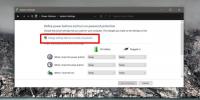Windows'ta Bir Uygulama için Başlangıç Zamanı Nasıl Bulunur?
Görev Yöneticisi Windows 8.1 ve Windows 10 "Başlangıç" adında temiz bir sekmeye sahiptir. Bu sekme, sisteminizi başlattığınızda başlatılan tüm uygulamaları listeler. Ayrıca başlangıçta hangi uygulamaların sisteminizi aşağı sürüklediğini de gösterir. Sekme ayrıca başlangıçta programların başlatılmasını etkinleştirmenizi veya devre dışı bırakmanızı sağlar. Gerçekten ortalama bir kullanıcı için Görev Yöneticisi ile ilgili en iyi şeylerden biridir. Bu sekme altında, programların başlatma üzerinde düşük, orta veya yüksek etkisi vardır. Bir kullanıcı, sisteminin başlatılmasının çok uzun sürdüğünü düşünüyorsa, bu sekme hangi uygulamanın neden olabileceğini araştırmak için mükemmel bir yerdir. Sekme size başlangıçtaki etkisini gösterir, ancak bir uygulamanın başlangıç zamanını da bu sekmede bulabilirsiniz. İşte böyle.
Görev Yöneticisi'ni açın ve Başlangıç sekmesine gidin. Bu sekmedeki sütunlardan birini sağ tıklayın. Bağlam menüsünden "Başlangıçta CPU" yu seçin.

Bu, Başlangıç sekmesine "Başlangıçta CPU" adlı yeni bir sütun ekleyecektir. Bu sütun, sisteminizi başlattığınızda her uygulamanın CPU'yu ne kadar süre kullandığını gösterecektir. Bu sütunun başlığını tıklarsanız, uygulamaları en düşük veya en yüksek başlangıç zamanına göre sıralayabilirsiniz.
Zaman milisaniye cinsindendir çünkü CPU söz konusu olduğunda tek anlamlı zaman birimi budur. CPU'yu daha uzun süre kullanan bir uygulamanın yüksek etkili uygulama olduğunu söylemeye gerek yok. Bu sütunun yaptığı, bir uygulamanın ‘Başlangıç etkisi’ sütununda bildirilen ‘yüksek’ ve ‘düşük’ etkilerini daha iyi anlamanıza yardımcı olmaktır.

Yukarıdaki ekran görüntüsünde, "yüksek" etkili uygulamalar olarak etiketlenmiş üç uygulama vardır. Tek sorun, Telegram'ın CPU'yu Dropbox'ın yaptığı sürenin yarısından daha az bir süredir kullandığı, ancak her ikisi de yüksek etkili uygulamalar. Aynı şey düşük etkili uygulamalar için de geçerlidir, ancak eşitsizlik o kadar yüksek değildir.
Soru şu: Bu bilgi ile ne yapıyorsunuz? Windows PC'nizde başlatmayı hızlandırmak istiyorsanız, başlangıçta çalışacak daha az uygulamayı ayarlayabilirsiniz. Bazı uygulamaların, başlatma üzerindeki etkileri ne olursa olsun, sisteminizi başlattığınızda çalıştırılması gerekir. Bir uygulamanın başlangıç zamanını bilerek bu uygulamaları kırpmak söz konusu olduğunda, daha iyi ve daha bilinçli bir karar vermenize yardımcı olabilir. Yüksek etkiye sahip daha temel uygulamalarınızın CPU'yu daha az temel uygulamalardan daha az kullanması mümkündür. Başlangıç uygulamalarının kırpılmasını kolaylaştırır.
Arama
Yakın Zamanda Gönderilenler
TableTextCompare Kullanarak İki Sekme Veya Virgülle Ayrılmış Dosyaları Karşılaştırma
İlgili görev sonuçlarının raporlarını oluşturan sayısız uygulama ke...
Bilgisayarım ve Kontrol Panelime Program / Klasör Ekleme [Windows]
Bir süre önce bir temiz küçük kesmek Windows 7 için Ağ Konumları al...
Windows 10'da başlangıçta sessiz sistem nasıl düzeltilir?
Windows 10 hataları, kırpma işlemi sırasında kullanıcıları şaşırtma...

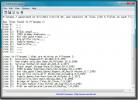
![Bilgisayarım ve Kontrol Panelime Program / Klasör Ekleme [Windows]](/f/d0aafb0e454398d9c58d8f80df73021a.jpg?width=680&height=100)